Comment envoyer une demande d'ami sur Facebook
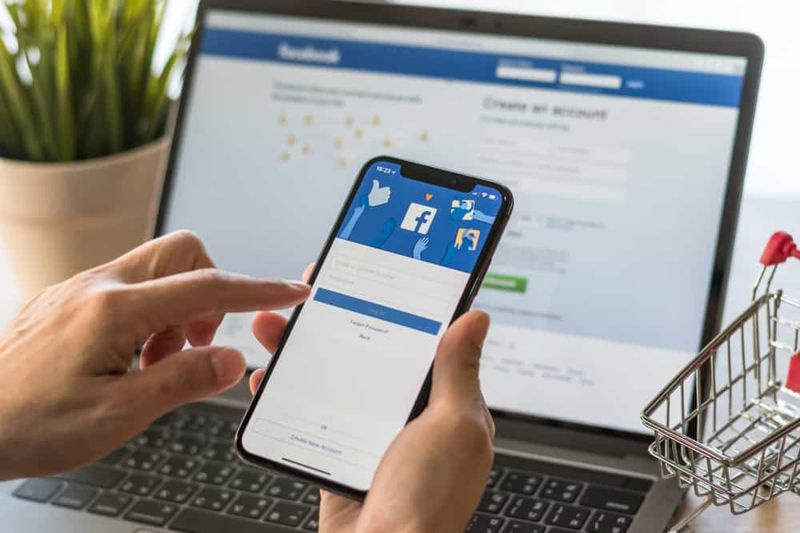
Cette zone S vous apprend à envoyer une demande d'ami sur Facebook. Le guide couvre les étapes pour envoyer une demande d'ami sur Facebook à partir d'un PC, iPhone ou Android.
Il existe 2 méthodes pour envoyer une demande d'ami sur Facebook - en recherchant le nom de la personne ou via les suggestions d'amis (personnes que vous connaissez peut-être). Ce guide couvre les étapes à partir de Facebook.com ou des applications Facebook pour Android ou iPhone.
Développez Parcourir les sujets de publication ci-dessous pour accéder directement à un sujet.
Parcourir les sujets de publication
- Comment envoyer une demande d'ami sur Facebook depuis Android ou iPhone
- Comment envoyer une demande d'ami sur Facebook à partir d'un PC (Facebook.com)
Comment envoyer une demande d'ami sur Facebook depuis Android ou iPhone

Cette section couvre 2 méthodes pour trouver des amis et leur envoyer une demande d'ami…
Envoyer une demande d'ami via la recherche (Android ou iPhone)
Les étapes de cette section ont été effectuées à partir d'Android mais peuvent être utilisées sur l'application iPhone…
- Ouvrez l'application Facebook sur votre téléphone.

- Ensuite, en haut à droite de l'application, appuyez sur l'icône de recherche.

- Lorsque la recherche Facebook s'ouvre, tapez le nom de la personne à qui vous souhaitez envoyer une demande d'ami. Facebook affichera des suggestions de noms - appuyez sur le nom de la personne. Une page de résultats de recherche s'affichera.

- Vous pouvez envoyer la demande d'un ami sur la page de résultats de recherche. Ou ouvrez le profil de la personne à qui vous souhaitez envoyer une demande d'ami.
- Pour envoyer une demande sur la page des résultats de recherche, à droite du nom de la personne, appuyez sur l'icône de demande d'ami. Vous pouvez envoyer une demande à plusieurs personnes.

- Alternativement, vous pouvez ouvrir le profil de la personne à qui vous souhaitez envoyer une demande d'ami sur Facebook. Pour ouvrir le profil, appuyez sur le nom de la personne.

- Ensuite, en bas à gauche du nom de la personne, appuyez sur Ajouter un ami .

Envoyer une demande d'ami via des suggestions d'amis (Android ou iPhone)
Les étapes de cette section ont été effectuées sur un iPhone mais peuvent être utilisées sur l'application Android.
- Ouvrez l'application Facebook sur votre téléphone.

- Ensuite, en bas de l'application, appuyez sur l'icône de votre profil - pour l'application Android, celle-ci se trouve en haut.

- Lorsque votre profil s'ouvre, faites défiler jusqu'à Amis et appuyez sur Retrouver des amis . L'application vous emmènera directement à Les gens que vous connaissez peut-être .

- Au dessous de Les gens que vous connaissez peut-être , à côté du nom de la personne à qui vous souhaitez envoyer une demande d'ami, appuyez sur Ajouter un ami .
- Si vous ne souhaitez pas envoyer de demande à une personne de la liste, mais plutôt supprimer la personne de la liste, appuyez sur Supprimer .

Comment envoyer une demande d'ami sur Facebook à partir d'un PC (Facebook.com)

Cette section couvre 2 méthodes pour envoyer une demande d'ami sur Facebook à partir de Facebook.com.
Envoyer une demande d'ami à partir d'un PC via la recherche
- Ouvert facebook.com à partir d'un navigateur sur votre PC. Ensuite, connectez-vous avec votre e-mail ou votre téléphone et votre mot de passe.

- En haut à gauche de votre fil d'actualité Facebook, tapez le nom de la personne que vous cherchez à envoyer une demande d'ami dans la barre de recherche.
- Facebook affichera quelques suggestions liées à votre recherche. Cliquez sur l'une des suggestions ou appuyez sur l'icône de recherche (tout à droite) pour afficher les résultats.

- Dans les résultats affichés, à côté du nom de la personne à qui vous souhaitez envoyer une demande, cliquez sur Ajouter un ami .
- Vous pouvez également le faire à partir du profil de la personne. Pour ouvrir le profil, cliquez sur le nom de la personne.

- Enfin, pour envoyer une demande d'ami sur Facebook, cliquez sur Ajouter un ami .

Envoyer une demande d'ami à partir d'un PC via des suggestions d'amis
- Ouvert facebook.com et connectez-vous avec votre compte Facebook. Ensuite, en haut à droite de votre fil d'actualité Facebook, cliquez sur votre photo de profil. Votre profil Facebook s'ouvrira.

- Ensuite, sous votre image d'arrière-plan, cliquez sur le Amis languette.

- Dans le coin droit de l'onglet Amis Facebook, cliquez sur Trouver un ami . Facebook affichera une liste des personnes qui vous ont envoyé une demande d'ami.

- Faites défiler jusqu'à Les gens que vous connaissez peut-être section.

- Enfin, dans la liste suggérée, à côté du nom de la personne à qui vous souhaitez envoyer une demande d'ami, cliquez sur Ajouter un ami .

C'est aussi simple d'envoyer une demande d'ami sur Facebook ! J'espère que vous avez trouvé cette zone S utile. Si vous l'avez trouvé utile, veuillez voter Oui à la question Ce message était-il utile ci-dessous.
Alternativement, vous pouvez poser une question, laisser un commentaire ou fournir une rétroaction avec le formulaire Laisser une réponse qui se trouve à la fin de cette page.
Enfin, pour plus de zones S sur les médias sociaux, visitez notre page d'aide sur les médias sociaux.





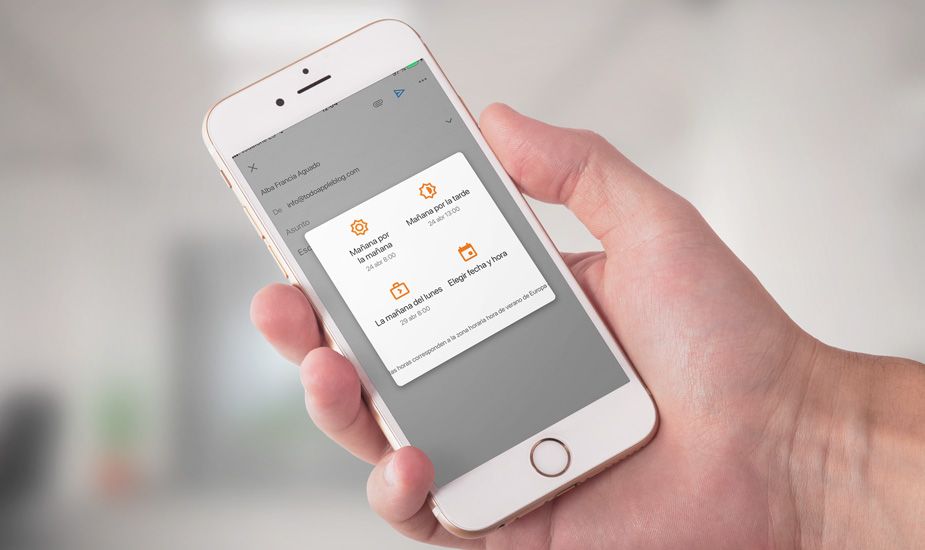

![Guide pas à pas sur un réseau non identifié dans Windows 10 [Réparer]](https://geeksbrains.com/img/how/08/step-step-guide-unidentified-network-windows-10-techilife.jpg)
